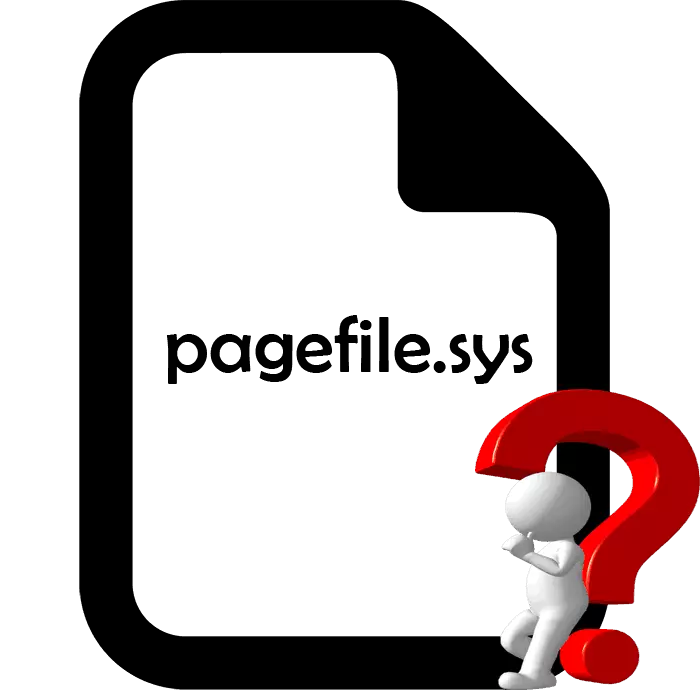
Papildus fiziskajai atmiņai (operatīvajam un savienotajam plašsaziņas līdzekļus) operētājsistēmai ir arī virtuāls. Pateicoties šim resursam, vienlaicīga izpilde lielu skaitu procesu, ar kuru es nebūtu cēlis ar RAM. Viens no virtuālajiem atmiņas mehānismiem ir mijmaiņas (lapu pākstis). Izmantojot šo funkciju, fragmenti no RAM tiek pārvietoti uz HDD vai jebkuru citu ārējo disku. Tas ir par šo mehānismu un tiks apspriests tālāk.
Noteikt optimālu izmēru peidžeru failu sistēmā Windows
Internetā ir daudz strīdu par šo tēmu, bet neviens nevar dot pareizu un uzticamu vispārējo reakciju, jo optimālais tilpums peidžeru faila ir iestatīts katrai sistēmai atsevišķi. Tas galvenokārt ir atkarīgs no instalēto cilindra skaita un biežām slodzēm dažādās programmās un procesos. Analizēsim divas vienkāršas metodes, kā jūs varat patstāvīgi noteikt datora labāko mijmaiņas lielumu.Numuri, ko redzējāt, nozīmē maksimālo fiziskās un virtuālās atmiņas patēriņu šajā sesijā. Vēlreiz es vēlos precizēt, ka mērījumi jāveic pēc visām nepieciešamajām programmām, un tie ir aktīvā darba režīmā vismaz desmit minūtes.
Tagad, kad esat saņēmis nepieciešamo informāciju, aprēķiniet:
- Izmantojiet kalkulatoru, lai noņemtu tās RAM lielumu no "maksimuma" vērtības.
- Iegūtais skaits ir izmantotās virtuālās atmiņas apjoms. Ja rezultāts ir negatīvs, iestatiet peidžeru faila vērtību apmēram 700 MB, lai nodrošinātu pareizu sistēmas izgāztuves izveidi.
- Ja numurs ir pozitīvs, jums ir nepieciešams to ierakstīt minimālā un maksimālā mijmaiņas darījumu apjomā. Ja vēlaties iestatīt maksimāli nedaudz vairāk, nekā saņemts kā testēšanas rezultātā, nepārsniedziet daudz izmēru, lai failu sadrumstalotība nepalielināsies.
2. metode: Pamatojoties uz RAM tilpumu
Šī metode nav visefektīvākā, bet, ja jūs nevēlaties aprēķināt īpašo programmu vai ne ļoti aktīvi izmantot sistēmas resursus, ir iespējams noteikt peidžeru faila lielumu, pamatojoties uz RAM daudzumu. Lai to izdarītu, veiciet šādu manipulāciju:
- Ja jūs nezināt, ko datorā ir instalēts kopējais RAM apjoms, skatiet tālāk norādītajā rakstā norādītos norādījumus. Sniegtā informācija palīdzēs noteikt šo datora raksturojumu.
- Mazāk par 2 GB Ja datorā ir kopējais RAM apjoms ir 2 vai mazāk gigabaiti, ielieciet peidžeru faila lielumu, kas vienāds ar šo vērtību vai nedaudz pārsniedz to.
- 4-8 GB. Šeit lēmums jāveic, pamatojoties uz biežo slodzes slodzi. Vidēji optimālais variants noteiks mazāku RAM apjomu.
- Vairāk nekā 8 GB Ir pietiekami daudz šādu RAM skaitu, vidējais lietotājs, kurš nav aktīvi patērē sistēmas resursus, tāpēc nepieciešamība palielināt skaļumu pazūd. Atstāt noklusējuma vērtību vai noņemiet aptuveni 1 GB, lai izveidotu sistēmas izgāztuvi.
Lasīt vairāk: mācīties RAM uz datora
Lasiet arī: atspējot peidžeru failu sistēmā Windows 7
Jūs varat izveidot līdz pat 16 peidžeru failus, bet tie visi ir jāatrodas dažādās sadaļās pārvadātājiem. Lai palielinātu datu piekļuves ātrumu, mēs iesakām izveidot atsevišķu disku nodalījumu mijmaiņas vai instalēt to otrajā pārvadātājā. Turklāt nav ieteicams atspējot attiecīgo funkciju, jo dažām programmām pēc noklusējuma ir izveidota sistēmas izgāztuve, kas jau ir minēta iepriekš. Sīki izstrādātus norādījumus par peidžeru faila ieslēgšanu var atrast otrā rakstā, izmantojot atsauci tālāk.
Lasīt vairāk: Kā mainīt paddock failu Windows XP, Windows 7, Windows 8, Windows 10
